apple刷机
ple刷机是一项涉及将iOS设备(如iPhone、iPad或iPod Touch)恢复到出厂设置、更新或降级操作系统版本的过程,以下是关于Apple刷机的详细指南,包括准备工作、刷机步骤、注意事项以及常见问题解答。

准备工作
在开始刷机之前,需要做好以下准备工作:
-
备份数据:使用iTunes或Finder(macOS Catalina及以上版本)备份设备中的数据,包括照片、联系人、应用程序等,也可以使用iCloud进行备份。
-
下载必要的软件:确保电脑上安装了最新版本的iTunes(Windows和macOS Mojave及以下版本)或Finder(macOS Catalina及以上版本),从苹果官方网站下载所需的iOS固件文件。
-
检查设备兼容性:确认设备是否支持要刷入的iOS版本,苹果通常会在发布新系统时停止对旧设备的签署,因此降级可能需要特定的条件。
-
电量充足:确保设备电量充足,避免在刷机过程中因电量不足导致中断。
-
网络连接稳定:如果选择通过OTA更新,需要确保设备连接到稳定的Wi-Fi网络。
刷机步骤
使用iTunes/Finder刷机
-
连接设备:使用原装数据线将设备连接到电脑。

-
打开软件:在Windows上打开iTunes,在macOS Catalina及以上版本上打开Finder。
-
进入恢复模式:对于iPhone,需要先进入恢复模式,不同设备进入恢复模式的方法可能有所不同,通常是通过按住特定按键组合(如音量加减键和电源键)来实现。
-
选择设备:在iTunes或Finder中找到连接的设备。
-
选择固件:在提示中选择“恢复”或“更新”,如果已经下载了固件文件,可以按住Option键(macOS)或Shift键(Windows)来选择手动导入固件。
-
开始刷机:点击“恢复”或“更新”按钮,按照屏幕上的指示完成刷机过程,这个过程可能需要一些时间,请耐心等待。
-
设置设备:刷机完成后,设备会重新启动并进入初始设置界面,根据提示完成设备的设置。
使用第三方工具刷机
除了官方的iTunes/Finder外,还可以使用一些第三方工具进行刷机,如爱思助手、牛学长苹果手机修复工具等,这些工具通常提供一键刷机功能,操作相对简单,但请注意,使用第三方工具可能存在一定风险,如数据丢失、设备损坏等,在使用前请务必仔细阅读相关说明和注意事项。

注意事项
-
数据备份:刷机前务必备份重要数据,以防数据丢失。
-
固件版本:确保下载的固件版本与设备兼容,并且是苹果官方签署的版本。
-
电量充足:刷机过程中不要断开设备连接或关闭电脑,以免造成设备损坏。
-
网络连接:如果选择通过OTA更新,请确保设备连接到稳定的Wi-Fi网络。
-
风险提示:刷机有一定风险,可能导致设备无法正常使用或数据丢失,请在充分了解风险并做好准备后进行操作。
常见问题解答(FAQs)
| 问题 | 解答 |
|---|---|
| Q1:刷机会导致设备保修失效吗? | A1:一般情况下,使用官方工具进行刷机不会使设备失去保修资格,如果使用非官方工具或修改系统文件,可能会导致保修失效,建议在刷机前了解清楚相关政策。 |
| Q2:刷机后可以降级到旧版本吗? | A2:通常情况下,苹果会停止对旧版本的签署,因此直接降级到旧版本是不可能的,如果之前已经备份了SHSH2文件,并且该文件对应的版本仍然被苹果签署,那么可以尝试降级。 |
版权声明:本文由环云手机汇 - 聚焦全球新机与行业动态!发布,如需转载请注明出处。


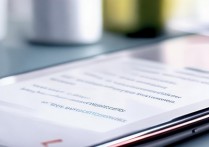









 冀ICP备2021017634号-5
冀ICP备2021017634号-5
 冀公网安备13062802000102号
冀公网安备13062802000102号